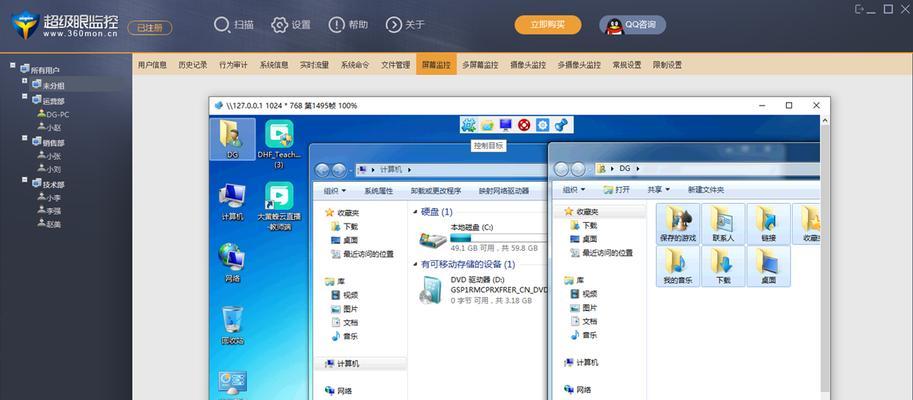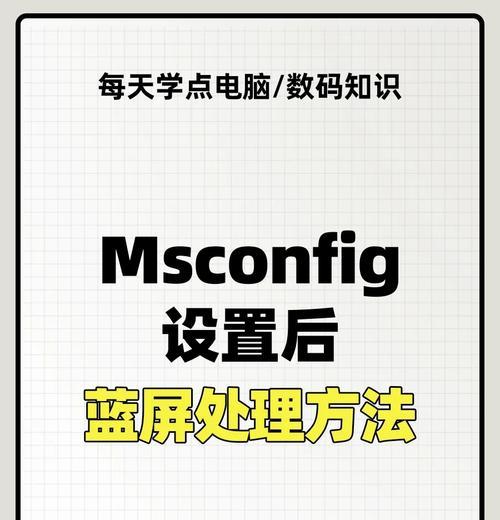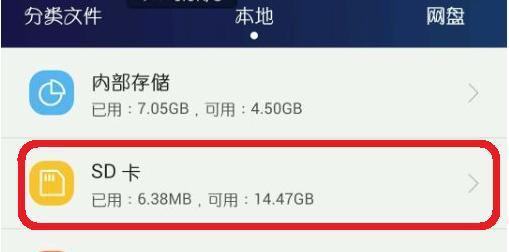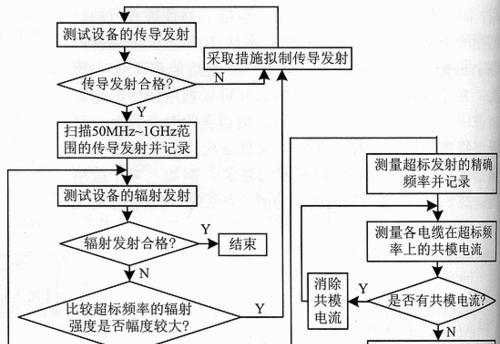解除单位电脑禁用U盘的方法(突破单位电脑限制,轻松使用U盘进行数据传输)
为了确保信息安全,在单位电脑中,往往会设置禁止使用U盘的限制。这一限制可能会给工作带来不便,对于需要频繁进行数据传输和备份的员工而言,然而。以便更加便捷地进行数据传输和备份、本文将介绍如何突破单位电脑的限制,解除禁用U盘的方法。

1.检查电脑权限设置:

首先需要检查自己是否具有足够的权限对电脑进行设置变更、在解决单位电脑禁用U盘问题之前。
2.寻找管理员支持:
可以寻找管理员支持、请求他们解除U盘禁用的限制,如发现自己没有足够的权限进行设置变更。

3.使用特殊的U盘:
通过隐藏自身身份信息来实现使用,有些特殊设计的U盘可以绕过电脑的限制。
4.使用虚拟机:
绕过单位电脑的限制,可以在虚拟机中使用U盘进行数据传输、在一些情况下、通过在电脑上安装虚拟机软件。
5.修改注册表设置:
可以通过修改注册表中相关设置,解除单位电脑对U盘的限制、对于熟悉电脑操作系统的用户。
6.使用插件或软件:
实现正常的数据传输和备份,有一些插件或软件可以帮助用户绕过单位电脑对U盘的禁用。
7.修改组策略:
用户可以尝试修改组策略来解除对U盘的限制,部分禁用U盘的单位电脑是通过组策略进行设置的。
8.使用云存储服务:
可以选择使用云存储服务进行数据传输和备份,在无法解除单位电脑对U盘禁用限制的情况下。
9.使用网络传输工具:
可以利用网络传输工具将文件上传或下载至其他设备,单位电脑禁用U盘并不意味着无法进行数据传输。
10.提升个人权限:
提升个人权限可能是解除U盘禁用限制的有效途径之一,对于一些单位电脑来说。
11.寻找同行经验:
寻找有类似经验的同行进行咨询和交流、或许可以找到解决方法,在面对单位电脑禁用U盘的问题时。
12.与上级沟通:
可以与上级沟通,如果单位电脑禁用U盘对工作造成了困扰、解释情况并争取他们的支持。
13.借助技术专家:
通过他们的经验和知识解决问题,如遇到难以解决的U盘禁用问题,可以寻求技术专家的帮助。
14.调整工作流程:
采用其他方式进行数据传输和备份,可以考虑调整工作流程,在单位电脑禁用U盘的情况下。
15.细心操作避免被发现:
在特定情况下使用U盘进行数据传输,若无法突破单位电脑禁用U盘的限制,可以通过细心操作和避免被发现的方式。
轻松使用U盘进行数据传输和备份、但通过适当的方法和技巧、我们仍然可以解除这一限制、虽然单位电脑禁用U盘会给员工的工作带来不便。并选择适合自己情况的方法,需要充分了解单位电脑的设置和限制,在解决问题的过程中。我们应该始终遵循单位的规定和安全政策,确保数据传输的合法性和安全性,重要的是。
版权声明:本文内容由互联网用户自发贡献,该文观点仅代表作者本人。本站仅提供信息存储空间服务,不拥有所有权,不承担相关法律责任。如发现本站有涉嫌抄袭侵权/违法违规的内容, 请发送邮件至 3561739510@qq.com 举报,一经查实,本站将立刻删除。
- 站长推荐
- 热门tag
- 标签列表
- 友情链接